如何在 CorelDRAW 中矢量化圖像

您在網上找到的大多數圖像(JPG、PNG、GIF)都是光柵格式。這意味著圖像包含許多像素,隨著您增強圖像尺寸,這些像素會變得越來越明顯。

Luminar AI可以通過其一系列易於使用的工具幫助您的照片脫穎而出。我們將探索它的一些最佳功能,所有這些功能都可用於增強人物照片以及您拍攝的任何其他內容。
如果您有興趣了解世界上第一個 100% AI 照片軟件可以為您做什麼,那麼您來對地方了。
Luminar AI 易於理解和使用。事實上,如果您習慣於在智能手機上編輯圖片,那麼您會對 Luminar AI 感到非常滿意。

如果您已經熟悉 Luminar AI,那麼您就會知道一般工作流程是選擇一個模板,然後轉到“編輯”選項卡進行所有詳細編輯。如果您想回顧Luminar AI 的一些基礎知識,請在繼續之前隨意進行。
對於今天的所有示例,我們將完全跳過模板,僅使用編輯工具。我們不會涵蓋使用 Luminar AI 作為插件或獨立程序的所有基本步驟。我們將簡單地探索這些工具本身,讓您更深入地了解它們的作用以及如何應用它們。
讓我們開始吧!
面部 AI面板位於 人像菜單(最右側)中,由面部、眼睛和嘴巴的三組滑塊組成。這些滑塊中的每一個都可用於徹底改變拍攝對象的外觀,尤其是他們的眼睛。
其中一些滑塊,例如Slim Face,可能會引起爭議,因為它們可以徹底改變一個人的外貌。但是,這些滑塊也應被視為照片校正。也就是說,它們可用於改善糟糕的編輯和照明情況,以及鏡頭失真。
對於這張特殊的照片,光線在外觀上是平坦的,這在原始編輯中並沒有特別解決。我們將使用Face AI 中的幾乎所有滑塊來增強我們拍攝對象的整體外觀。
您可以從Unsplash下載此圖像以進行後續操作。
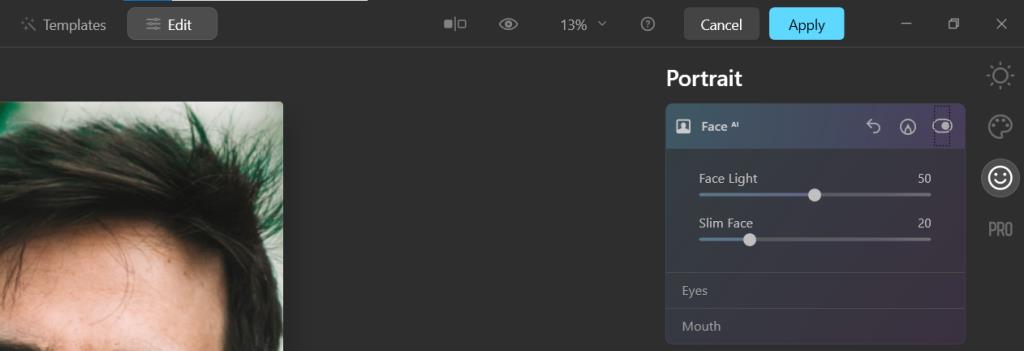
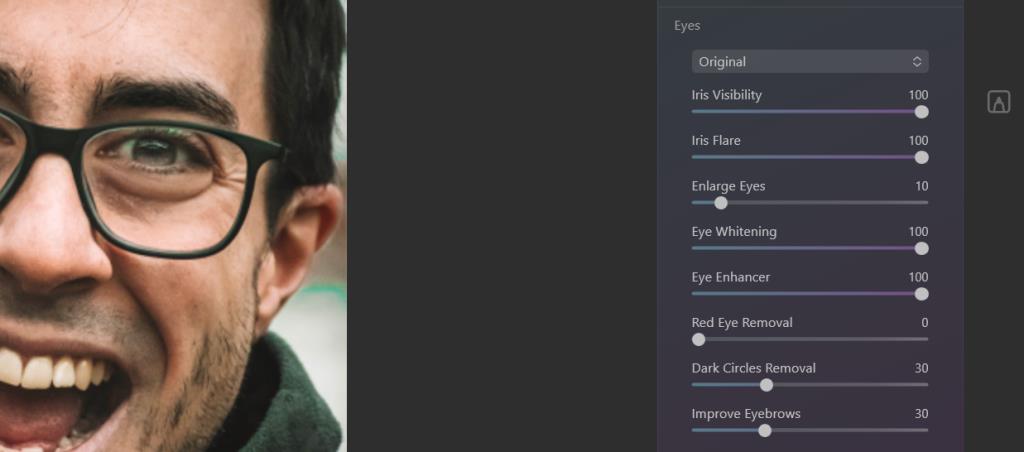
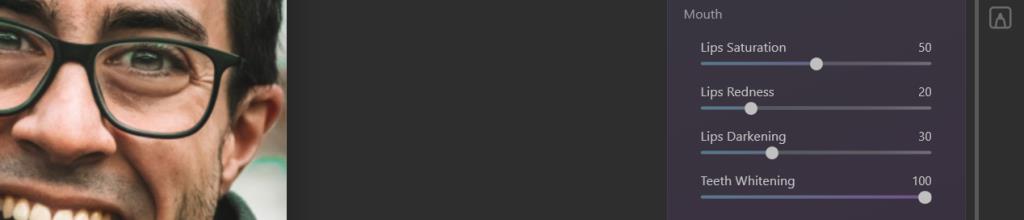
人臉AI前:
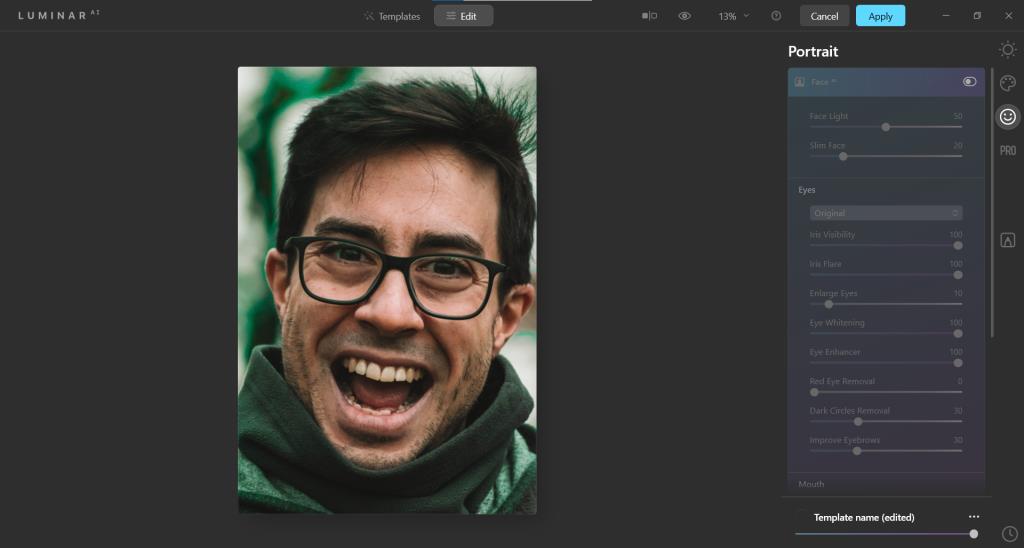
人臉 AI 後:
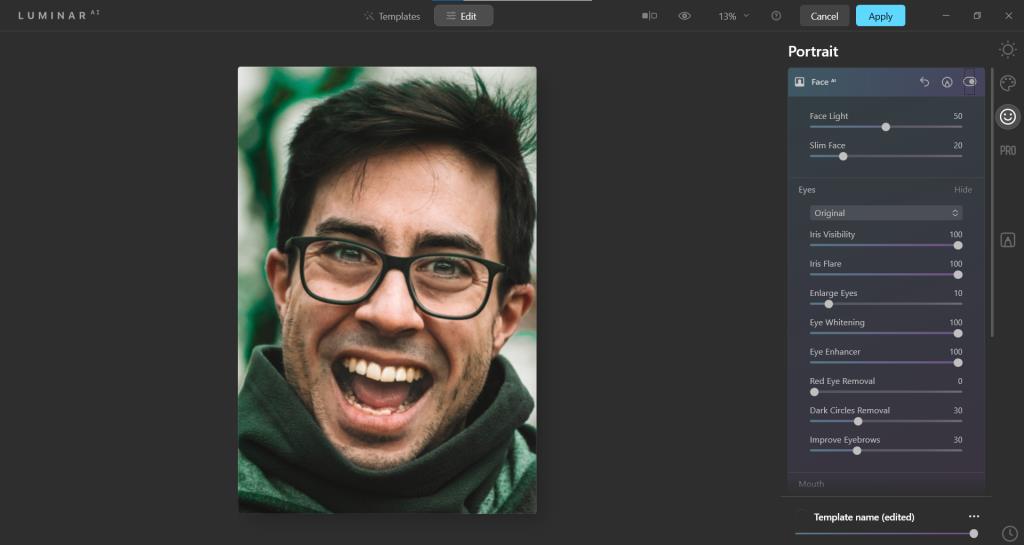
如果您對更高級的修飾工具感興趣,您可能還想嘗試使用 Portrait Pro 插件來增強肖像 。
位於 人像菜單(最右側)中的皮膚 AI菜單只有兩個滑塊: 數量和光澤去除。它還包含一個Skin Defects Removal AI框,您可以勾選以啟用它。
可以說,使用Skin AI的最大好處是它可以防止您過度編輯對象的皮膚。檢查皮膚缺陷去除 AI框,而不是讓您的對象的皮膚假裝或像塑料一樣,可以使您的對象的一些原始皮膚瑕疵完好無損。
它並沒有完全消除瑕疵,而只是淡化它們。總的來說,它為基本皮膚編輯提供了一種更現實的方法。
對於這張特定的照片,我們會將滑塊推到最大。您會注意到,即使將所有內容都用盡了,變化也不會太大。
您可以從Unsplash下載此圖像以進行後續操作。
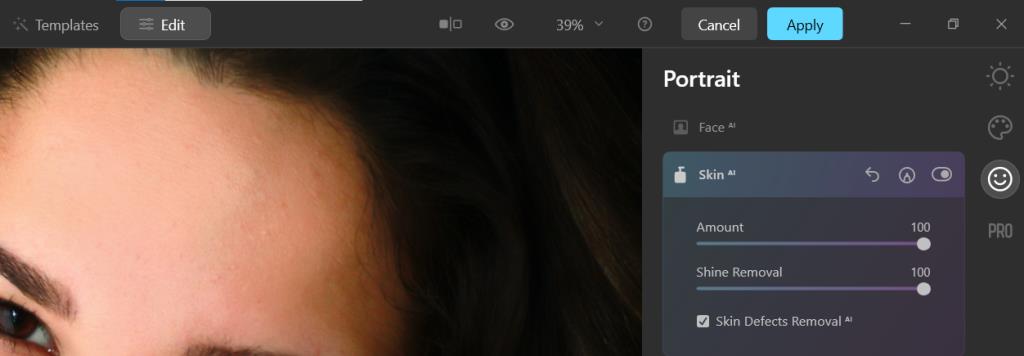
皮膚AI之前:
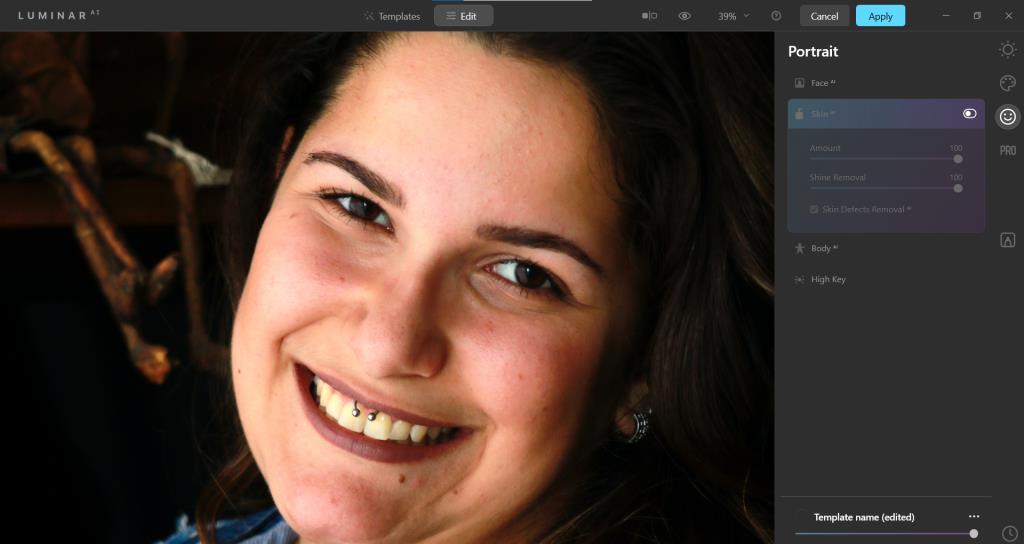
皮膚AI後:
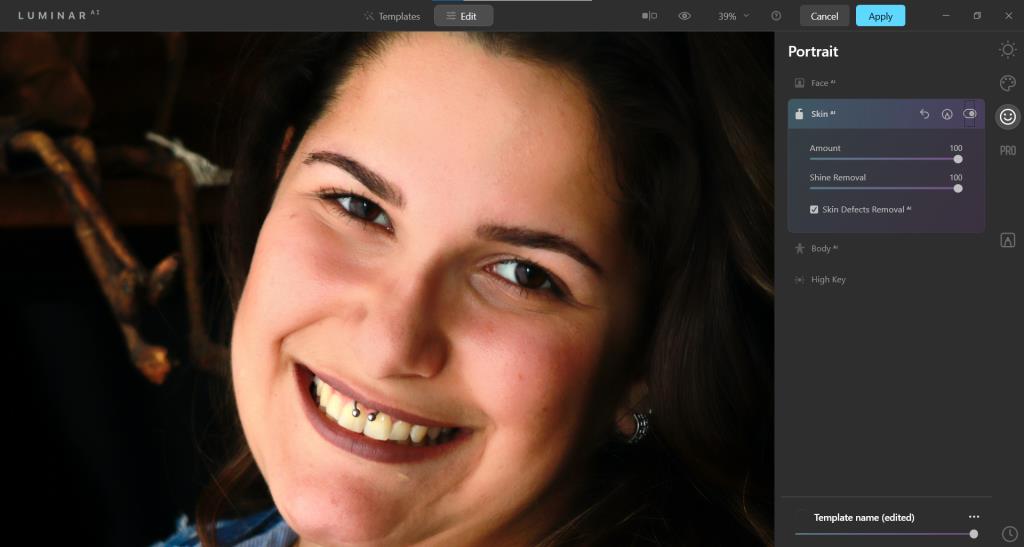
您可以通過選擇屏幕右下角的三個點並選擇重置調整來重置所有滑塊。
身體 AI位於 人像菜單(最右側)中,是另一個只有兩個滑塊的面板: 形狀和腹部。它旨在縮小您的主題或使它們更大。
最有效的滑塊是Shape,它是主要的整形工具。的腹部滑塊,如果AI檢測圖像中的一個,也將增加或減小其大小。
很容易看出如何將如此強大的工具視為有爭議的,但並非必須如此。如果這些工具被負責任和尊重地使用,它們可以很好地用於同意的對象。
僅出於演示目的,我們將向您展示形狀滑塊在瘦身和放大方面的強大功能。我們將首先向您展示縮小主題的步驟,並且我們還將向您展示如果您在另一個方向上最大化滑塊會發生什麼。
您可以從Unsplash下載此圖像以進行後續操作。前往 Body AI面板,將Shape設置 為 100,然後將Abdomen設置 為 100。
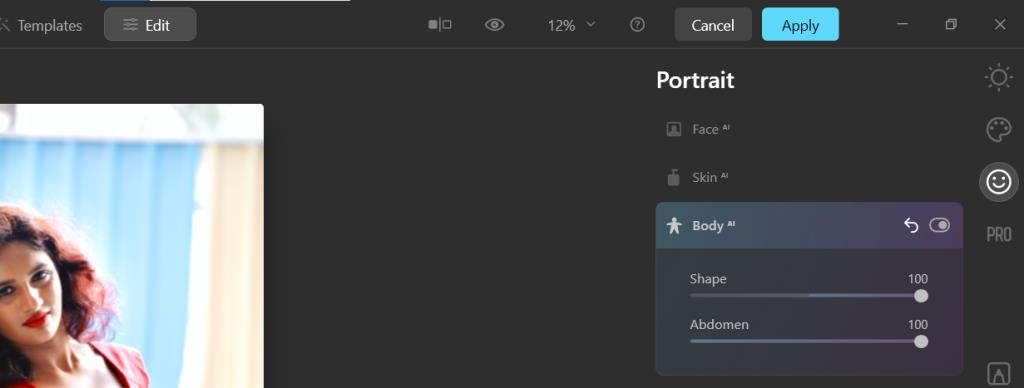
讓我們看看我們的照片在任何修改之前的樣子,以及將滑塊最大化到100之後的樣子。
在身體 AI 之前:
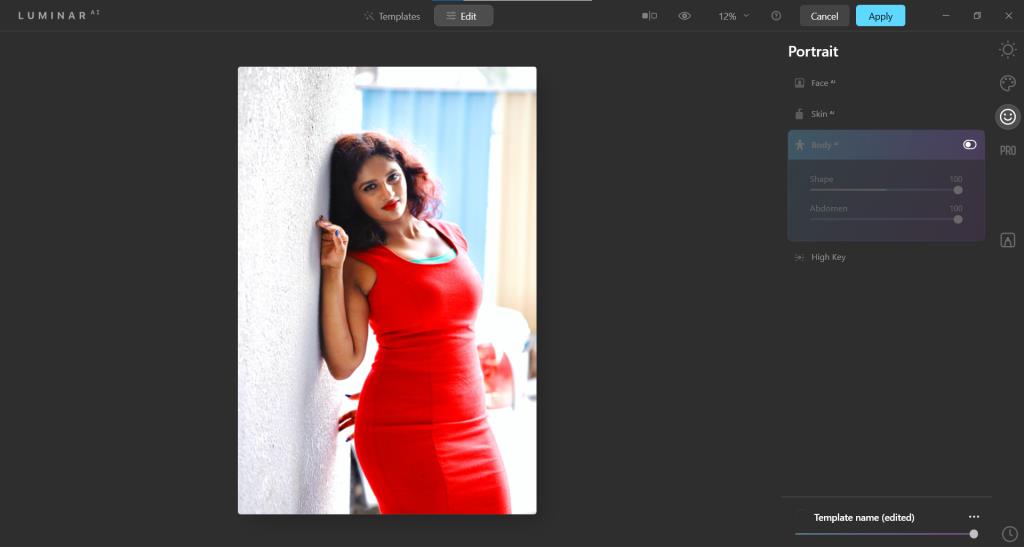
在 Body AI 之後(兩個滑塊都達到 100):
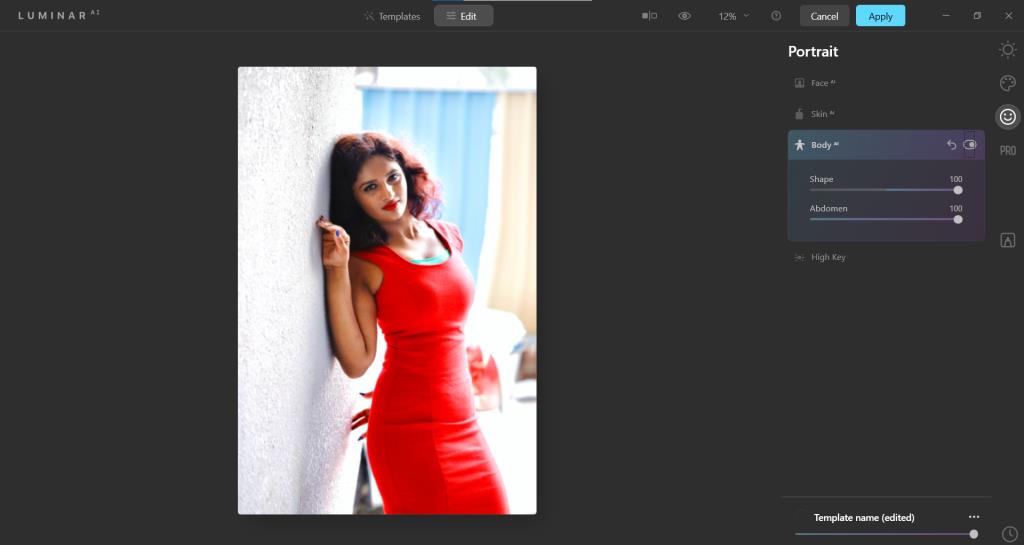
要獲得相反的結果,請將Shape設置 為-100 並將 Abdomen 設置 為0。讓我們看看它是什麼樣子的。
在身體 AI 之後(在相反方向最大化):
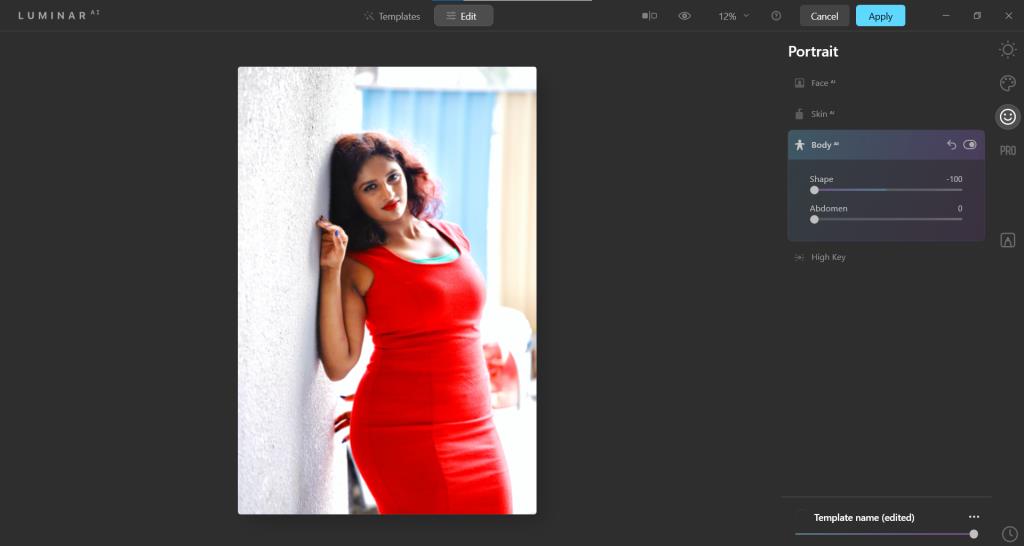
相關: 如何在 Photoshop 中使用 Luminar AI 以獲得更好的肖像
位於Essentials菜單(最右側)中的Enhance AI是一個很好的工具,可以在各種圖像中顯示曝光細節,尤其是風景。它帶有兩個滑塊: Accent AI和Sky Enhancer AI。
兩者中最有用的工具是Accent AI,它可以應用於任何圖像。另一方面,Sky Enhancer AI只能應用於檢測到的天空。
在本教程中,我們將拍攝一張曝光不足的瀑布照片,將其調亮,並增強色彩和對比度細節。由於有可供 AI 檢測的可檢測天空,我們還將增強Sky Enhancer AI 滑塊。
您可以從Unsplash下載此圖像以進行後續操作。
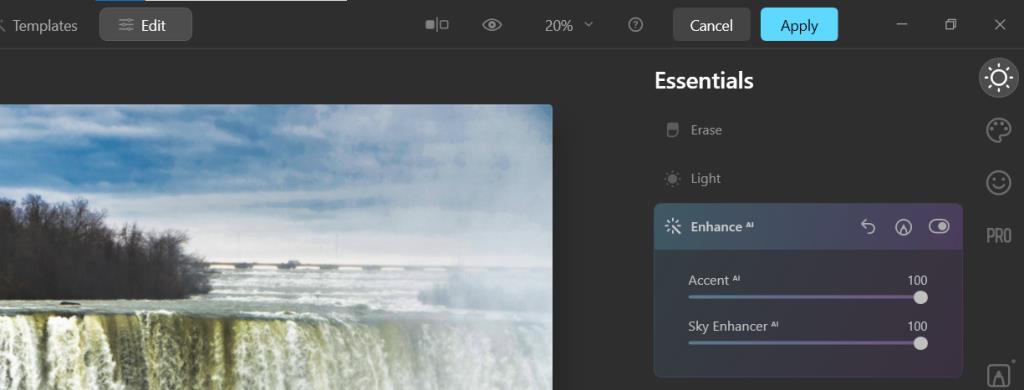
增強AI之前:
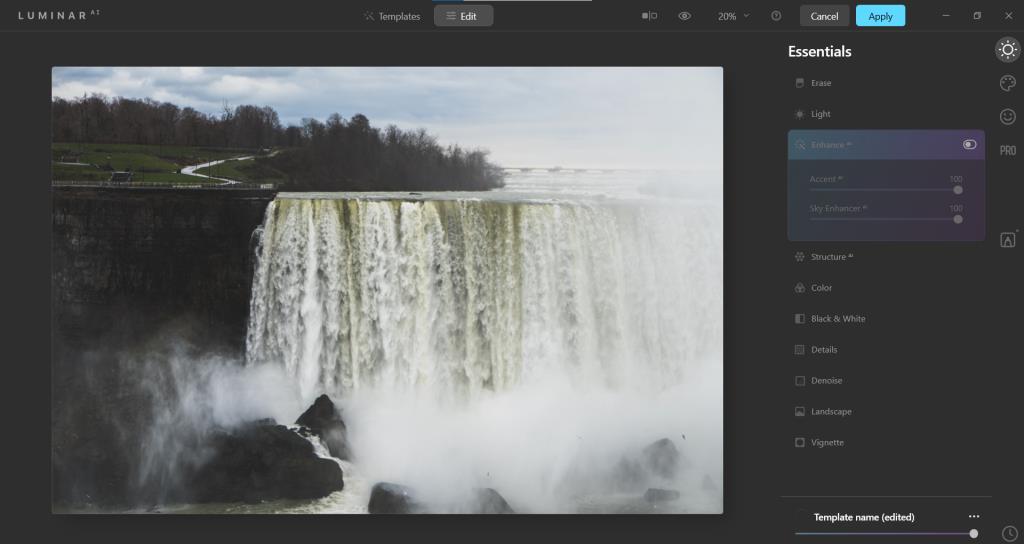
增強AI後:

確保在使用這些滑塊後探索局部遮罩工具(最右側菜單中的鋼筆圖標)以獲得更多選項以增強細節。
Structure AI位於 Essentials菜單(最右側)中,是另一個簡單易用的工具。由兩個滑塊組成: Amount和Boost,此功能可以智能地為圖像的細節添加結構。
該金額 滑塊是應用的整體實力。Boost顧名思義,基於數量滑塊添加了更多細節。
是什麼使結構AI不同於其他結構的工具,比如在Photoshop和Lightroom上發現的,是結構永遠不會加入到地方,它不應該是,像天空或皮膚。
在接下來的教程中,我們將看到Structure AI如何應用於跑車的表面。我們將放大汽車的一個角落,以近距離檢查前後結果。
您可以從Unsplash下載此圖像以進行後續操作。
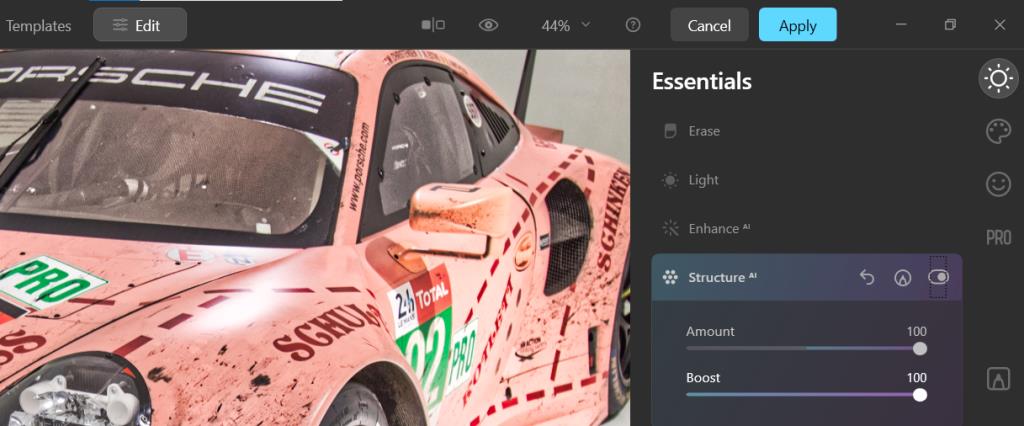
AI結構前:

AI結構後:
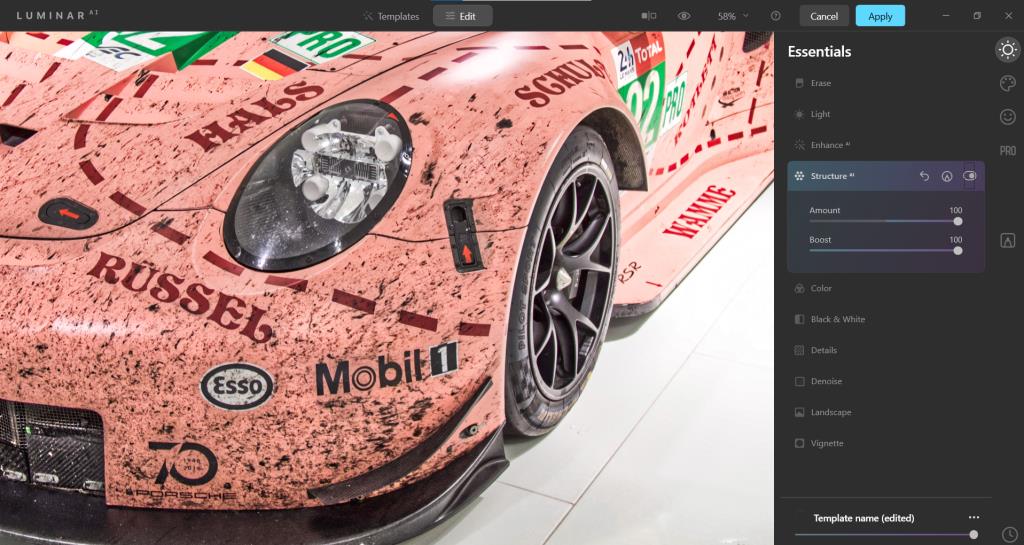
請記住,最右側菜單中的Pro選項卡包含用於完成照片的高級功能。
使用 Luminar AI 作為照片編輯工作流程的起點或終點,沒有什麼是做不到的。發現將它用於照片的最佳方式是樂趣的一半。但無論您如何使用 Luminar AI,毫無疑問,照片編輯中的人工智能在可預見的未來都會繼續存在。
圖片來源:哈雷戴維森/ Unsplash
您在網上找到的大多數圖像(JPG、PNG、GIF)都是光柵格式。這意味著圖像包含許多像素,隨著您增強圖像尺寸,這些像素會變得越來越明顯。
Photoshop 在很多方面仍然比智能手機做得更好。將照片轉化為抽象藝術就是其中之一。
對於大多數人來說,數字媒體是您日常生活的一部分。但我們並不總是考慮它是如何創建的。
ASMR 視頻(那些充滿聲音的視頻給您帶來幾乎無法解釋的刺痛感)在 YouTube 上越來越受歡迎。因此,無論您是這個領域的新手,還是希望拓展業務的資深 YouTube 用戶,現在都是轉向 ASMR 的最佳時機。
光場顯示器正在逐漸改變我們看待周圍世界的方式。或者更確切地說,我們如何看待不在我們周圍的世界。從經典攝影到高級教育和診斷再到遠程呈現和娛樂,本文將介紹光場顯示器是什麼、不同顯示器類型的工作原理以及它們的使用方式。
改變視頻的速度有很多應用。它可以使演示文稿看起來更專業或使編輯看起來更美觀。也許您只想觀看您的狗在慢動作中表現出的愚蠢和愚蠢的珍貴片段。
如果您想進入電影行業,您需要使用正確的軟件來格式化您的劇本。這適用於業餘故事講述者和專業編劇。
如今,每個人的手中都有一台相機。已經習慣了能夠拍下眼前的一切,衝動變得平凡而行人。
Adobe Photoshop 中的某些功能獲得了所有榮耀。每個人都有自己的最愛,例如可以立即改變您的作品的圖層樣式功能,甚至是看起來很神奇的污點修復畫筆工具。
創建故事是一個令人興奮的過程,需要您考慮每一個細節。為你的虛構角色命名可能特別棘手,因此尋求幫助或只是一些靈感是完全正常的。
場景剪切檢測是 Davinci Resolves 中最人性化的功能之一。它為藝術家提供了進入程序的直接途徑,他們的項目整齊地打包在一起。
Pinterests Idea Pins 為創作者提供了一種很好的方式來製作鼓舞人心的內容並在平台上與他們的社區互動。與 Story Pins 不同,Idea Pins 會持續並且不會在 24 小時後消失。
徽標必須具有相關性和吸引力,因為它有助於建立品牌與客戶之間的聯繫。它通常是需要創造力、設計技能和熟練執行的品牌戰略的中心。企業已經準備好為一個有效的標誌支付高昂的費用。因此,標誌設計已成為利潤豐厚的自由職業或副業選擇。
雖然原始 DSLR 視頻剪輯的原始聲音有其魅力,但專業錄製的聲音在製作價值上的差異是令人難忘的。所有電影和電視節目分別獲取視頻和聲音;出色的聲音和畫面相結合,使您最喜愛的作品如此身臨其境,令人振奮。
如果您經常在社交媒體上發帖,那麼能夠安排發帖時間就是救命稻草。內容調度器允許您提前幾天、幾週甚至幾個月安排內容,而不必擔心每天發布新帖子。
源修補是 Premiere Pro 中的一種常見工作方式。無需手動拖放剪輯,您可以將程序準確顯示在您希望每段素材的位置。
隨著攝影技術的進步,您可能希望開始使用照片編輯軟件來增強圖像的外觀和感覺。最受歡迎的解決方案之一是 Adobe Lightroom。
Adobe Premiere Pro 中的“基本聲音”面板提供了一組易於使用的工具,可以更好地調整音頻電平、應用效果和修復您在視頻中可能遇到的常見聲音問題。
如果您正在更換手機、尋找新的照片存儲服務或想要備份您的回憶,您可能想知道如何從 Google 相冊導出您的圖片和視頻。
您在網上找到的大多數圖像(JPG、PNG、GIF)都是光柵格式。這意味著圖像包含許多像素,隨著您增強圖像尺寸,這些像素會變得越來越明顯。
Photoshop 在很多方面仍然比智能手機做得更好。將照片轉化為抽象藝術就是其中之一。
ASMR 視頻(那些充滿聲音的視頻給您帶來幾乎無法解釋的刺痛感)在 YouTube 上越來越受歡迎。因此,無論您是這個領域的新手,還是希望拓展業務的資深 YouTube 用戶,現在都是轉向 ASMR 的最佳時機。
改變視頻的速度有很多應用。它可以使演示文稿看起來更專業或使編輯看起來更美觀。也許您只想觀看您的狗在慢動作中表現出的愚蠢和愚蠢的珍貴片段。
如果您想進入電影行業,您需要使用正確的軟件來格式化您的劇本。這適用於業餘故事講述者和專業編劇。
如今,每個人的手中都有一台相機。已經習慣了能夠拍下眼前的一切,衝動變得平凡而行人。
Adobe Photoshop 中的某些功能獲得了所有榮耀。每個人都有自己的最愛,例如可以立即改變您的作品的圖層樣式功能,甚至是看起來很神奇的污點修復畫筆工具。
創建故事是一個令人興奮的過程,需要您考慮每一個細節。為你的虛構角色命名可能特別棘手,因此尋求幫助或只是一些靈感是完全正常的。
場景剪切檢測是 Davinci Resolves 中最人性化的功能之一。它為藝術家提供了進入程序的直接途徑,他們的項目整齊地打包在一起。
Pinterests Idea Pins 為創作者提供了一種很好的方式來製作鼓舞人心的內容並在平台上與他們的社區互動。與 Story Pins 不同,Idea Pins 會持續並且不會在 24 小時後消失。















